docker-compose部署file browser
文章目录
- 一,file browser介绍
- 1. 文件管理
- 2. 用户权限
- 3. 适用场景
- 二,docker-compose部署
- 编写docker-compose.yml
一,file browser介绍
File Browser 是一个轻量级、开源的 Web文件管理器,允许用户通过浏览器管理服务器上的文件,类似于一个简易的网盘系统。它支持文件上传、下载、删除、编辑、分享等操作,适合个人、团队或嵌入到其他服务中使用
1. 文件管理
浏览:支持目录树形结构查看文件
上传/下载:拖拽上传、多文件批量操作
编辑:内置文本编辑器(支持代码高亮)
预览:图片、视频、PDF、Markdown 等文件直接预览
压缩/解压:支持 ZIP、TAR、GZIP 等格式
2. 用户权限
多用户支持:可创建不同用户并分配权限
只读/读写控制:限制用户对特定目录的访问权限
共享链接:生成临时下载链接(可设有效期)
3. 适用场景
个人网盘:快速搭建私有云存储(替代 Seafile/Nextcloud 轻量方案)
团队协作:共享项目文件,控制成员权限
服务器管理:通过浏览器管理服务器文件(替代 SFTP/FTP)
二,docker-compose部署
编写docker-compose.yml
version: "3"
services:filebrowser:container_name: filebrowserimage: filebrowser/filebrowser:latestuser: rootports:- "8085:80"networks:- filebrowser
networks:filebrowser:
启动成功后,可以在日志中看默认密码
docker-compose up -d
查看日志
dockerc-compose logs -f

登录网址
http://120.77.xxx.xx:8085
默认用户 admin
密码为上述日志中生成的随机嘛**
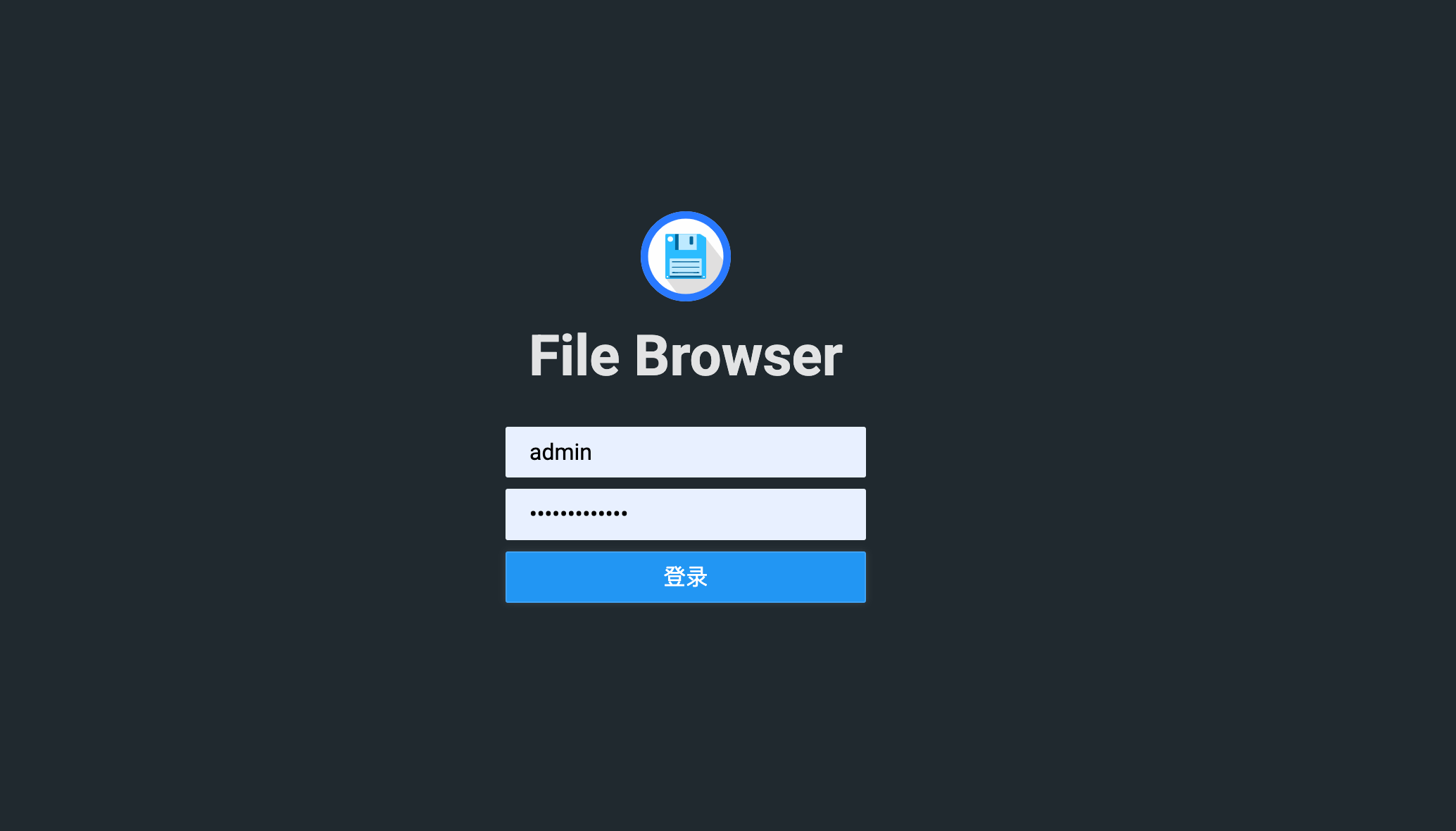
登录进入主页如下所示:

登录之后默认的语言界面是英文,好在 File Browser 文件管理器原生支持中文
点击 Settings,找到 Language 选项,选择简体中文,然后点击 UPDATE 即可切换为中文
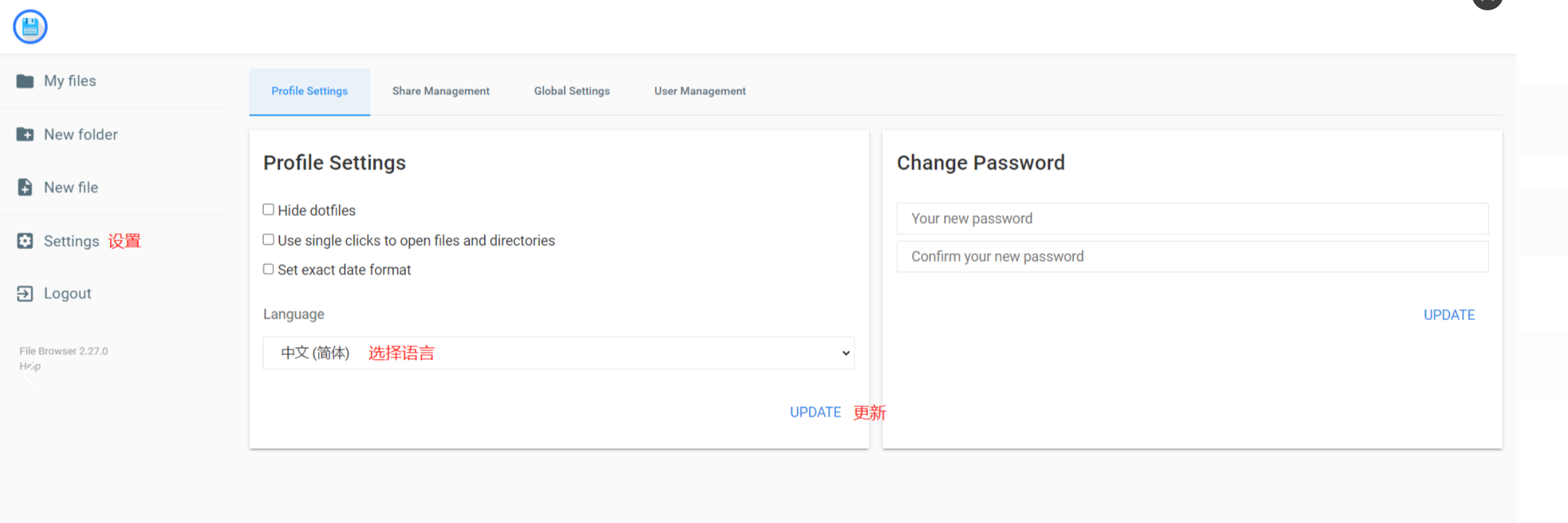
基本使用
可实现 上传、删除、预览、重命名 和 编辑 文件
允许创建多个用户,每个用户可以有自己的目录。
